在日常使用手机表格时,经常会遇到需要填充序列的情况,而在手机excel中,如何快速填充序列成为了许多用户关注的问题。通过掌握一些简单的技巧和操作,我们可以轻松地实现手机表格的序列填充。在本文中我们将分享一些实用的方法,帮助大家更加高效地利用手机excel进行序列填充。让我们一起来探讨这个话题吧!
手机excel如何快速填充序列
步骤如下:
1.手机中的excel文件保存在坚果云中,打开excel文件需要安装OfficeSuite。
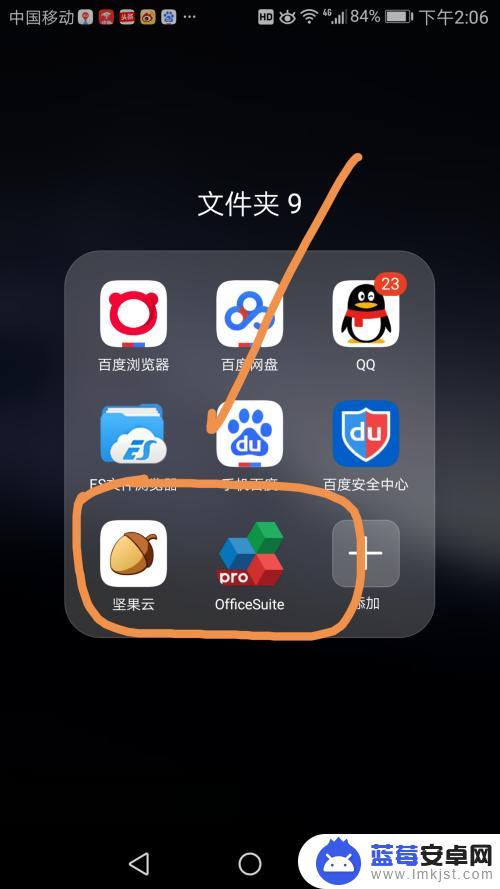
2.进入坚果云中找到一个excel文件,打开后在一个工作表中点按一个单元格,如下图所示。
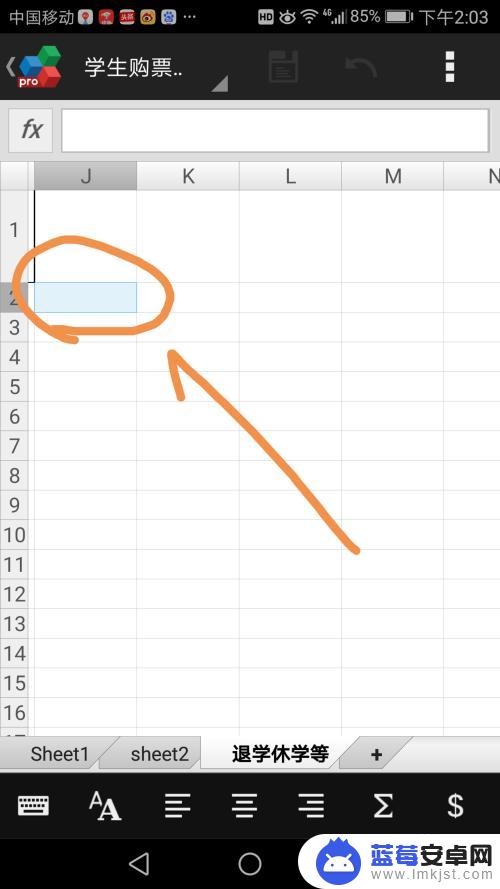
3.点按一个单元格后,该单元格反白显示。已处于选中状态,点按fx后面的空白处输入1,然后点按对号,如下图箭头所示。
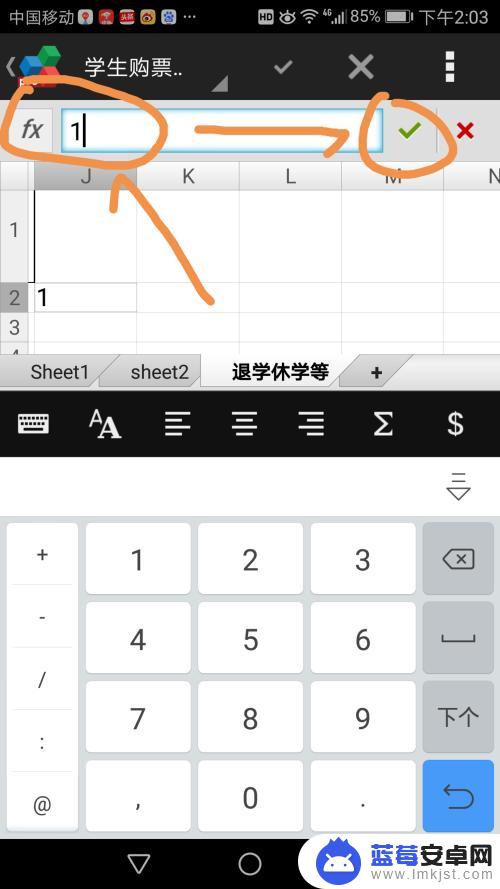
4.此时单元格内已经显示刚输入的1了。
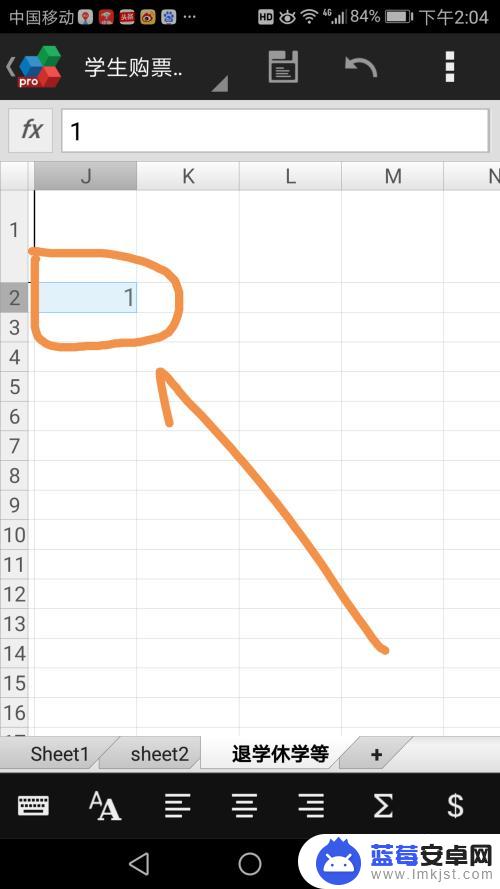
5.再次点按已经输入1的单元格,可以看到在上面出现了四个命令标志。点按箭头所指向的命令,这个命令是填充命令。
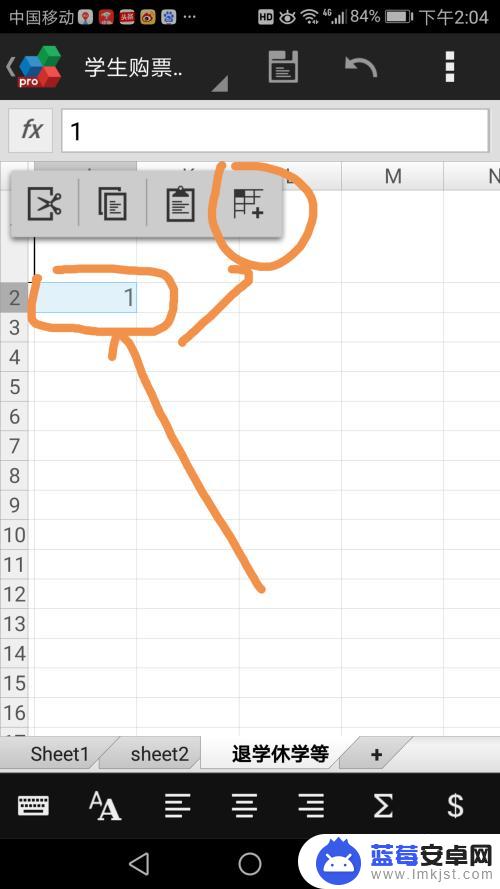
6.点按完填充命令后,单元格右下角会出现一个填充柄,如下图所示。
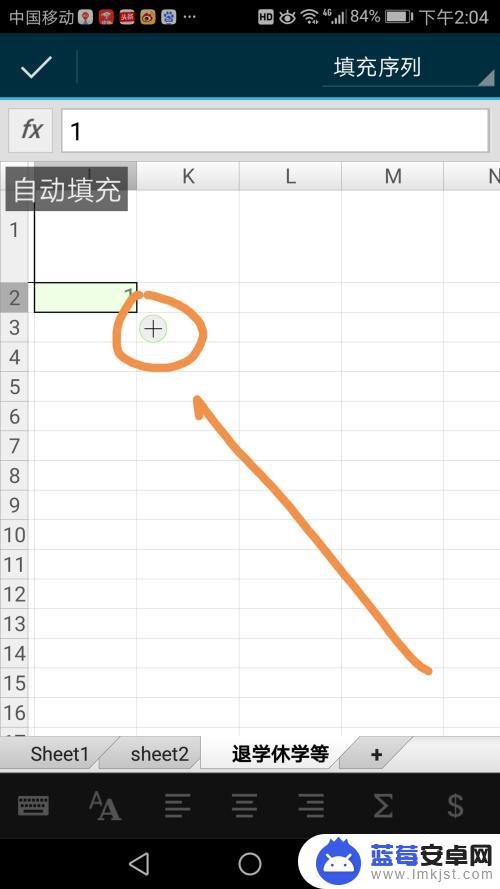
7.点按填充柄并向下滑动屏幕,默认状态下会以序列填充。可以看到填充的结果为1、2、3、4、5等。
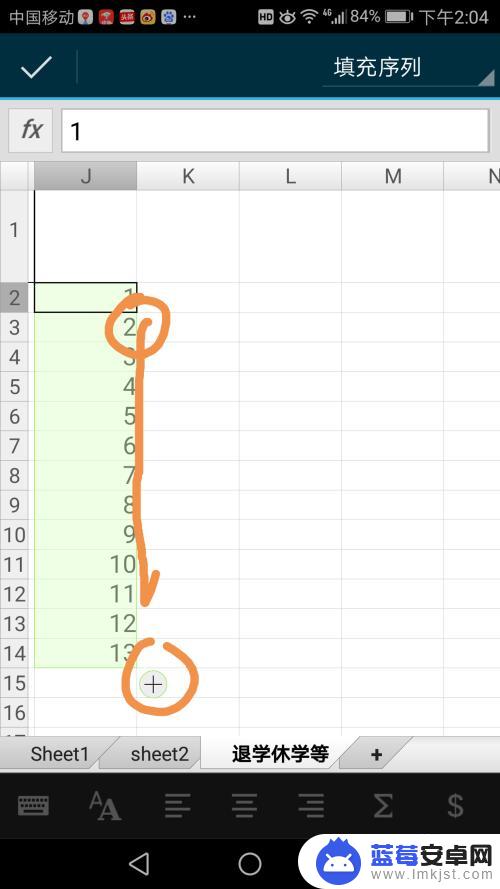
8.点按界面右上角红色箭头对应的黑色三角号,在弹出的菜单中点按复制单元格
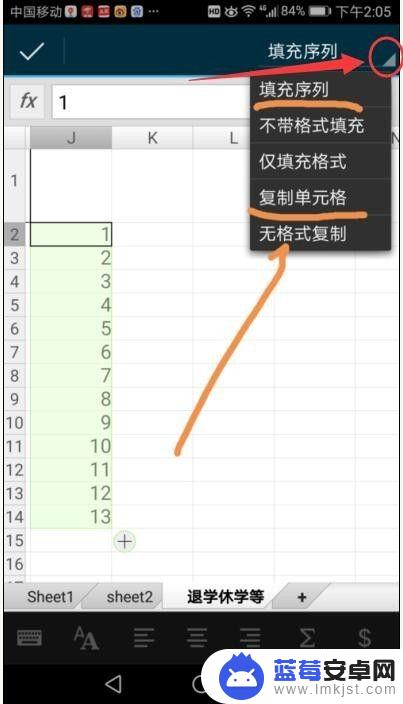
9.点按完复制单元格后填充的结果使得每个单元格均显示为1。
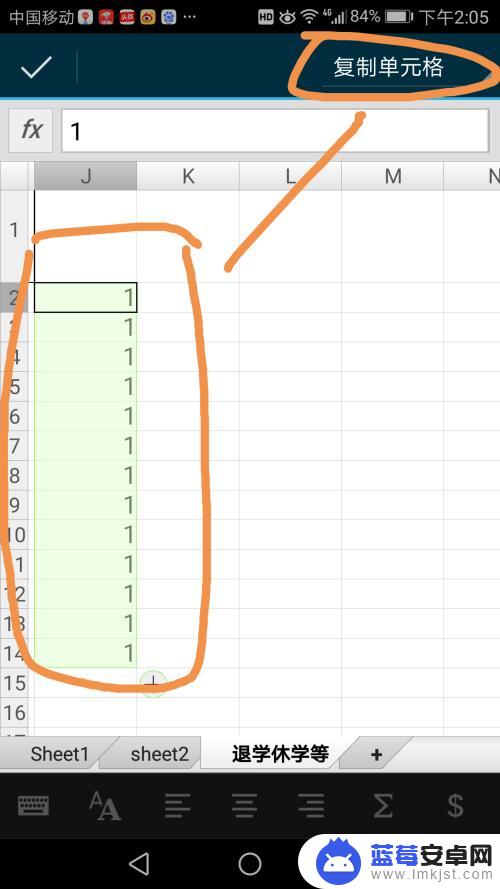
以上就是手机表格如何序列填充的全部内容,有遇到相同问题的用户可参考本文中介绍的步骤来进行修复,希望能够对大家有所帮助。












